2025-06-16更新
1503 ビュー
5分 で読む
iPhoneに位置情報サービス機能が統合されたことで、すべてのユーザーが友人や家族とリアルタイムの位置情報を共有することが非常に簡単になりました。この機能を使えば、目的地で待ち合わせが必要な場合に、連絡先に詳細な道順を共有することもできます。
位置情報サービス機能は非常に柔軟性が高く、GPSデータを誰かやスマートフォン上のアプリに公開する前に、ユーザーの許可が必要です。つまり、この機能は必要に応じて有効または無効にできるということです。しかし、ユーザーの許可がないのに位置情報が勝手にオンになってしまう場合はどうすればいいのでしょうか?この記事では、iPhoneの位置情報が勝手にオンになってしまう原因をいくつかご紹介します。さらに、この問題を解決する方法についても解説します。さあ、続きを読んで、詳しく見ていきましょう。
パート1. iPhoneの位置情報機能がオンのままになる理由
iPhone で位置情報が許可なくオンになり続ける理由のいくつかを以下で確認してください。
位置情報サービスおよびGPSベースのアプリとの連携
iPhoneのGPSアプリで位置情報サービス機能をオンにしていますか?また、そのようなアプリを実行していますか?もしそうなら、位置情報はAppleマップや「探す」などの位置情報ベースまたは位置情報共有アプリ間でリアルタイムに同期されます。
バックグラウンド更新
バックグラウンド更新は、iPhoneを含むモバイルデバイス上のすべてのアプリで利用可能なコンテンツを、位置情報アプリを操作することなく更新するために設計された機能です。つまり、アプリを起動しているかどうかに関係なく、インターネットに接続し、この機能を有効にしている限り、コンテンツは更新され続けます。そのため、位置情報はユーザーの同意なしにオンのままになります。
iPhoneを探す
「探す」アプリは多くの場合、GPSデータをiCloudに同期します。「最後の位置情報を送信」機能が有効になっている場合、バッテリーが切れても位置情報は更新され続け、誰でもデバイスの位置情報を確認したり追跡したりできるようになります。
パート2. 位置情報がオンのままになる問題を解決する方法 [iPhone]
iPhoneが位置情報をオンにし続ける理由を確認したところで、問題の解決方法を見ていきましょう。以下に、適用できる様々なテクニックをご紹介します。
位置情報サービスを無効にする
iPhoneの位置情報サービスが許可なくオンになっていることに気づいたら、まず位置情報サービスを無効にすることをお勧めします。これにより、デバイスがGPSデータを他のユーザーやアクセスを許可したアプリと共有するのを防ぐことができます。
iPhone で位置情報サービスを無効にするには、次の手順に従います。
- 立ち上げから始める 設定 適切なアイコンをクリックしてデバイス上で開きます。
- 表示された画面を下に移動して、 プライバシーとセキュリティ タブ。
- 選択 位置情報サービス 次のインターフェースに表示されるオプションから選択します。
- 次に、横にあるスライダーをタップします 位置情報サービス 機能を無効にして操作します。
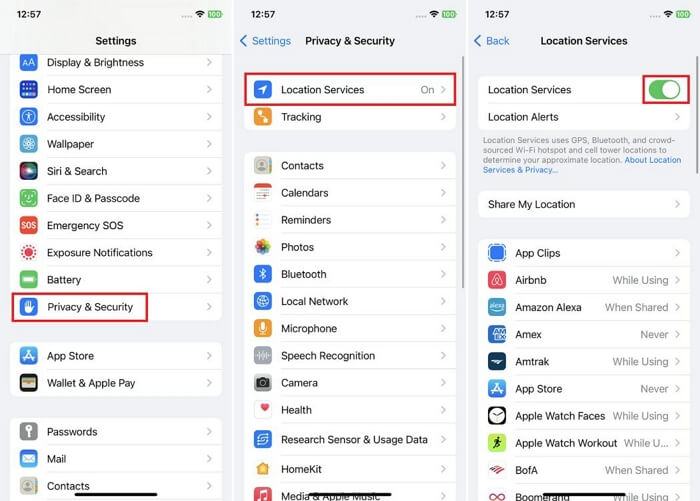
アプリの位置情報アクセス権限を調整する
位置情報サービスがGPSデータをアプリと共有するには、事前に許可を与える必要があるため、関連する設定を調整すると、iPhoneの根本的な問題を解決するのに役立ちます。つまり、デバイス上のGPSベースのアプリの位置情報の許可を無効にする必要があります。
これを実行するには、次の簡単なガイドに従う必要があります。
- 打ち上げ 設定 iPhoneで。
- 次に、 プライバシーとセキュリティ アイコンをクリックして下さい。
- タップ 位置情報サービス 次の画面で続行します。
- 次に、画面を下にスワイプして、位置情報を使用している GPS ベースのアプリのいずれかをクリックします。
- 次の画面で、 一度もない 下 位置情報へのアクセスを許可する.
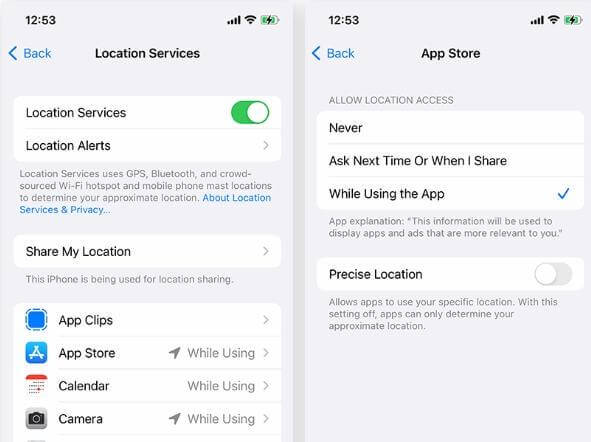
システムサービスをオフにする
システムサービスは、重要な位置情報からシステムカスタマイズ、探すなど、GPS位置情報を使用するすべての組み込みサービスを表示するユニークな機能です。システムサービスをオフにすると、組み込みサービスとのGPS共有が無効になります。
iPhone でシステム サービスをオフにするには、以下の手順に従ってください。
- 開ける 設定 iPhone のアプリ。
- そこへ進んでください プライバシーとセキュリティ タブをクリックしてタップします。
- タップ 位置情報サービス 続行します。
- 次の画面の一番下までスワイプして選択 システムサービス.
- 各機能の横にあるスライダーを切り替えて白く表示すると、システム サービスは直ちに停止されます。
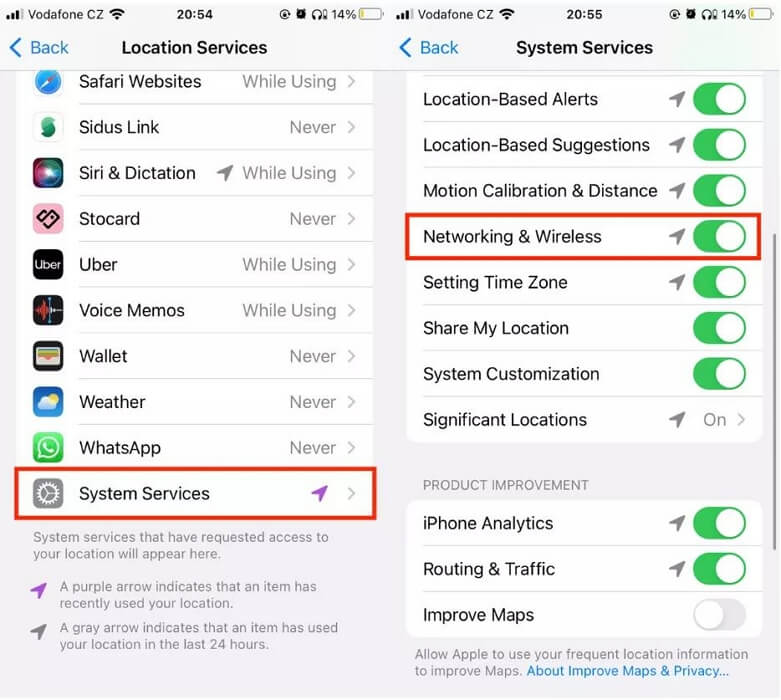
アプリのバックグラウンド更新を無効にする
iPhoneの位置情報機能がオンのままになる原因の一つにバックグラウンド更新があります。そのため、すべてのアプリでこの機能を無効にするのが賢明です。この解決策により、アプリを操作していない場合でも自動更新が停止されます。
iPhone でアプリのバックグラウンド更新を無効にする方法は次のとおりです。
- 打ち上げ 設定.
- ヒット 一般的な タブをクリックして選択 バックグラウンドアプリの更新 表示されるオプションから選択します。
- クリック バックグラウンドアプリの更新 もう一度選択して オフ 次の画面で。
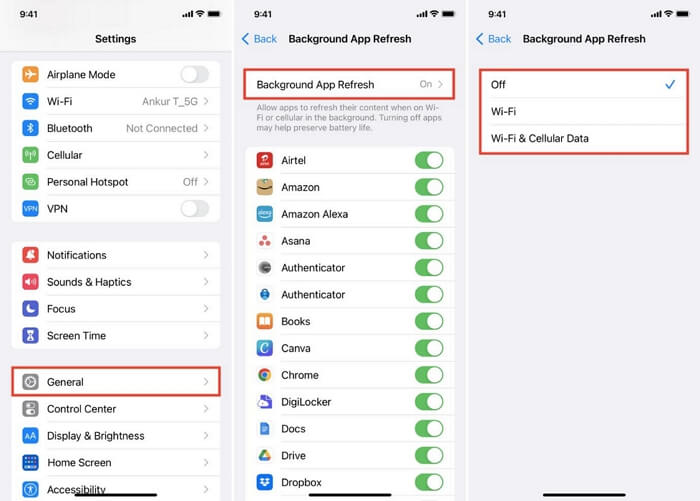
「探す」を無効にする
上記の解決策を試してもiPhoneが位置情報を勝手にオンになってしまう場合は、「探す」をオフにしてみてください。そうすることで、GPSデータが知らないうちにiCloudに同期されなくなります。以下の簡単なガイドに従って、iPhoneの「探す」をオフにすることができます。
- 開ける 設定 Apple ID プロファイルをタップします。
- 選ぶ 探す 次の画面で、以下の応答ページが表示されます。
- クリック iPhoneを探す アイコンを切り替えて iPhoneを探す 次の画面が表示されたらオフにします。
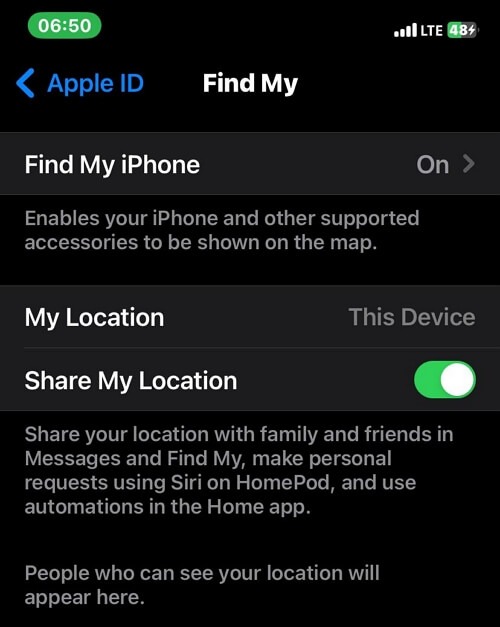
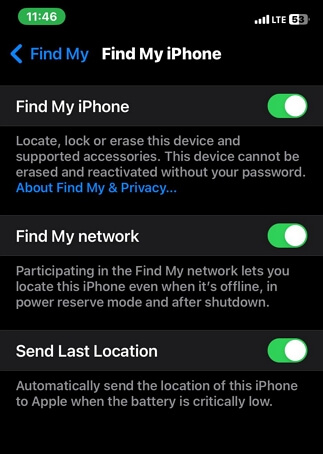
おもしろヒント:誰にも知られずにiPhoneで位置情報を偽装する方法
友人や家族があなたの位置情報をストーキングするのを、彼らに知らせずに阻止したいですか?これは以下の方法で実現できます。 iWhere iPhone位置情報チェンジャー – iOS ユーザーが現在地を非公開にするために特別に構築された多目的 GPS モッキング ツールです。
iWhereを使えば、自分の現在位置を変えることなく、iPhoneの位置情報を簡単に地球上のどこにでも変更できます。このソフトウェアのもう一つの画期的な機能は、誰にも知らせずにGPS情報を非表示にできることです。Pokemon GOやその他のARゲームで冒険を広げたいゲーマーにとって、iWhereはまさにうってつけのツールです。ジョイスティックモードのGPSシミュレーション機能を搭載しており、ゲーム内のキャラクターの移動経路をカスタマイズできます。コンテンツクリエイターもこのソフトウェアを使ってGPS情報を操作し、友人に自分の位置情報をいたずらで知らせています。
主な特徴
- 数回クリックするだけで、誰にも知られずに自分の位置情報を秘密裏に偽装できます。
- GPS 速度を 1 ~ 50 m/s の間でカスタマイズして、お気に入りのゲームで素早い移動を促進します。
- Snapchat、Tinder、Bumble、Instagram などの位置情報ベースのアプリでシームレスな GPS シミュレーションをお楽しみください。
- 検索フィールドに目的地を入力するか、位置履歴を含む GPX ファイルをインポートして場所を変更します。
誰にも知られずにiPhoneで位置情報を偽装する手順
公式サイトからiWhereソフトウェアをインストールしたら、PC/Macで実行してください。インストールが完了したら、以下の手順に従ってiPhoneの位置情報偽装を行ってください。
ステップ1: クイックスタート画面で、利用規約の横にあるボックスをクリックします。その後、 始める ガイドの次の段階に進みます。

ステップ2: 場所を変更したいiPhoneをパソコンに接続します。初めて接続する場合は、iPhoneにプロンプトが表示されます。 信頼 ボタンをクリックして続行します。
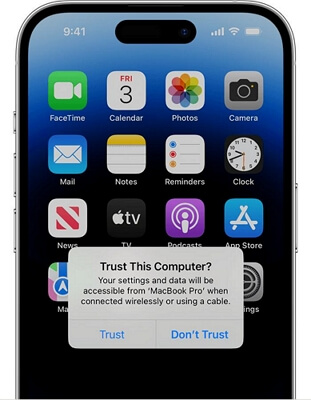
次に、コンピューターの画面に表示される機能からGPSシミュレーションモードを選択します。 場所の変更.

ステップ3: 上記の手順を完了すると、次の画面が表示されます。

画面左側の検索欄に目的地を入力してください。クリックしてください。 変更を確認 ガイドを完了します。

iWhereはiPhoneのGPSを新しく選択した地域に切り替えます。あなたのリアルタイムの位置情報は非表示のままですが、偽の位置情報は回答者に公開されます。
よくある質問
iPhone の位置情報サービスがオフになり続けるのはなぜですか?
一般的な理由は次のとおりです:
- GPS信号が弱いです。
- ネットワーク接続が不良です。
- アプリの位置情報の共有または使用に問題が発生しています。
iPhone で位置情報サービスを完全にオフにするにはどうすればいいですか?
以下の手順に従って、どの iPhone でも位置情報サービスを停止できます。
- 起動する 設定 メニュー。
- 画面を下に移動してクリックします プライバシーとセキュリティ.
- ヒット 位置情報サービス タブをクリックして、横にあるスライダーを切り替えます 位置情報サービス オフにします。
結論
iPhoneの位置情報アプリが勝手にオンになってしまう問題を解決するのは、このチュートリアルガイドがあれば簡単です。この記事では5つの解決策をご紹介しましたので、ご自身に合ったものを選んで実践してみてください。プライバシーを守りながら友人や家族と位置情報を共有したい方は、 iWhere 位置情報スプーファー。ぜひお試しください!
